När du har aktiverat AirDrop på din iPhone kan du skicka och ta emot filer från andra AirDrop-aktiverade Apple-enheter runt dig. Tjänsten fungerar via Bluetooth, så avsändare och mottagare måste vara nära varandra - inom 10 meter, men helst närmare. I den här artikeln lär du dig:
- Hur man aktiverar Airdrop
- Hur man delar och tar emot filer med AirDrop
- Stödda appar och kraven för delning mellan enheter
Instruktionerna i den här artikeln gäller för iPhones med iOS 12 och iOS 11. En alternativ metod för att aktivera AirDrop på äldre telefoner med iOS 7 eller senare ingår.
Så här aktiverar du AirDrop på din iPhone
För att använda AirDrop, aktivera funktionen antingen i appen Inställningar eller i Kontrollcentret.
Så här aktiverar du AirDrop i kontrollcentret
-
Öppna Kontrollcentret på din iPhone. Gå till skärmens övre högra hörn och svep nedåt.
-
Tryck och håll rutan som visar flygplansläget, trådlösa, mobil- och Bluetooth-ikoner för att expandera avsnittet.
-
Tryck AirDrop för att aktivera den.
-
Välj ett av de tre alternativen på skärmen som öppnas: Mottagande Av, Endast kontakter eller Alla.

- Mottagande Av - Inaktiverar din telefon från att ta emot AirDrop-förfrågningar, så enheter i närheten kan inte se din telefon när de försöker dela filer. Du kan dock skicka filer till andra.
- Endast kontakter - Begränsar AirDrop till endast personer i din kontaktbok. Detta ger mest integritet men begränsar också antalet personer som kan dela filer med dig.
- Alla - Låter alla runt dig dela filer med dig via AirDrop.
Så här aktiverar du AirDrop via Inställningar
-
Öppna appen Inställningar.
-
Tryck Allmänt.
-
Tryck AirDrop.
-
Välj en inställning från tre alternativ: Mottagande Av, Endast kontakter och Alla.
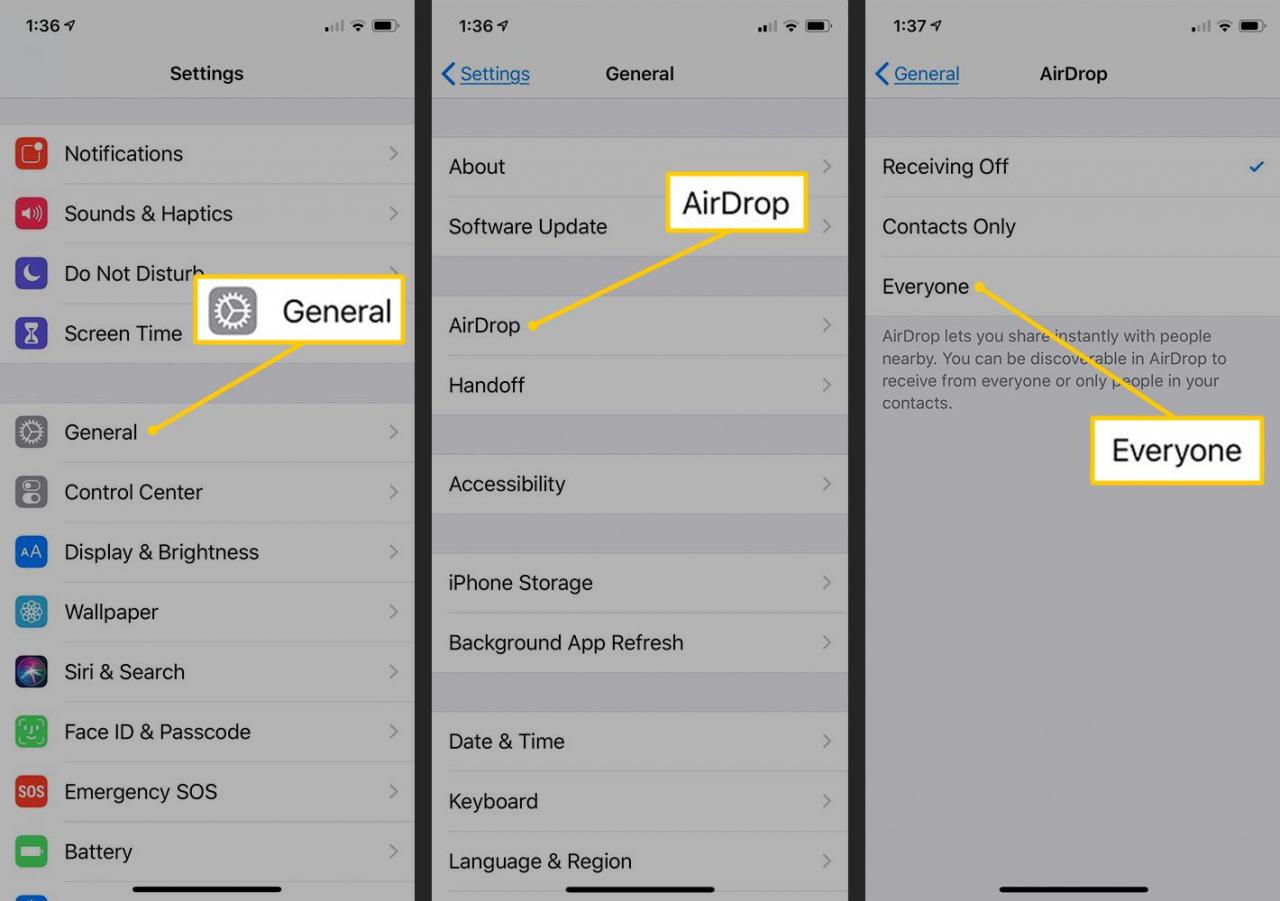
Aktivera AirDrop på äldre telefoner
Om du har en äldre iPhone kan aktivera AirDrop så länge din iPhone har iOS 7 eller senare.
-
Svep uppåt från skärmens botten för att öppna Kontrollcentret i äldre versioner av iOS.
-
Tryck på ikonen Airdrop. Den är vanligtvis i mitten bredvid AirPlay Mirroring-knappen.
- Välj en av de tre kategorierna för AirDrop-alternativ.
Hur man delar över AirDrop
Så här skickar du en fil till någon:
-
Öppna appen som har innehållet du vill dela. Öppna till exempel appen Foton för att dela bilder eller videor som sparats på telefonen.
- Tryck på filen du vill dela över AirDrop för att öppna den i ett nytt fönster.
Om appen stöder det kan AirDrop dela flera filer samtidigt. Om du till exempel vill välja flera bilder eller videor i appen Foton, trycker du på Välj för att öppna ett album och tryck sedan på varje bild du vill skicka.
-
Tryck på dela-ikonen (den ser ut som en rektangel med en pil som kommer ut ur den).
-
I rutan Tryck för att dela med AirDrop, tryck på enheten eller personens namn du vill dela filen med. Ikoner för närliggande AirDrop-aktiverade enheter som är tillgängliga för att ta emot filer visas.
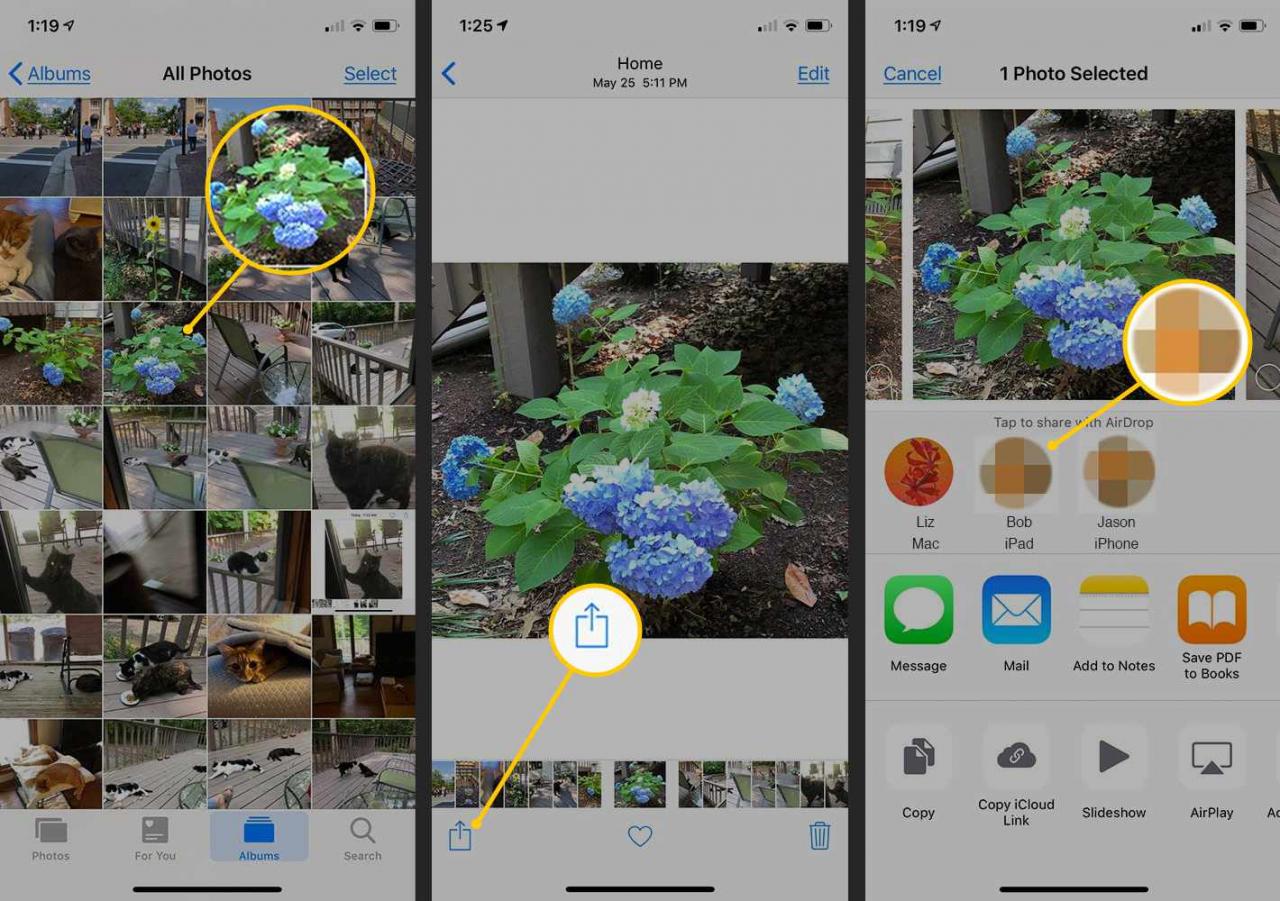
När du har skickat innehållet via AirDrop, vänta tills den andra användaren accepterar eller avvisar överföringen. Ett väntande-meddelande visas när filen skickas, ett sändningsmeddelande visas under överföringen och ett skickat-meddelande visas efter att filen har godkänts och levererats. Om den andra användaren avvisar din AirDrop-förfrågan visas ett rött avvisat-meddelande istället.
Om AirDrop inte fungerar kan det hända att det inte är aktiverat i Inställningar eller Kontrollcenter, eller att delning är inställt på Endast kontakter och den person som försöker skicka en fil till dig inte finns i din kontaktbok. Om båda användarna har kontrollerat dessa inställningar men AirDrop fortfarande inte fungerar kan du prova dessa felsökningstips.
Hur du accepterar eller avvisar en AirDrop-överföring
När någon skickar data över AirDrop visas ett fönster på telefonens skärm med en förhandsgranskning av innehållet. Du har två alternativ: Acceptera eller Neka.
Om du trycker på Acceptera, sparas filen på din enhet och öppnas i lämplig app. Om du till exempel accepterar en överföring av bilder via AirDrop sparas bilderna på din telefon och öppnas med appen Foton. Webbadresser startas i webbläsaren Safari och så vidare.
Om du trycker på Neka, upphävs överföringen och den andra användaren får besked om att du avvisade begäran.
Om du delar en fil med en enhet som är inloggad med samma Apple-ID som du är inloggad med visar inte den enheten Acceptera eller Neka. Eftersom båda enheterna antas vara dina accepteras överföringen automatiskt.
Vilka appar stöder AirDrop?
Många av de förinstallerade apparna som följer med iOS fungerar med AirDrop, inklusive Foton, Anteckningar, Safari, Kontakter och Kartor. Du kan dela foton, videor, webbplatser, kontaktböcker, textfiler med mera.
Vissa tredjepartsappar stöder AirDrop. Det är dock upp till utvecklaren att inkludera AirDrop-support i sina appar, så inte allt du laddar ner från App Store fungerar med AirDrop.
Krav för AirDrop
Här är kraven för att dela mellan en Mac och en mobil Apple-enhet:
- En iPhone, iPod touch eller iPad med iOS 7 eller senare.
- En Mac från 2012 med OS X Yosemite (10.0) eller senare, förutom Mac Pro, som inte är kompatibel i mitten av 2012.
- En annan iOS- eller Mac-användare med en AirDrop-kompatibel enhet.
- Bluetooth och Wi-Fi är aktiverat på både avsändar- och mottagarenheter.
- När du delar filer mellan två Mac-datorer kan båda datorerna vara äldre än 2012, men de måste ha OS X Yosemite eller senare.